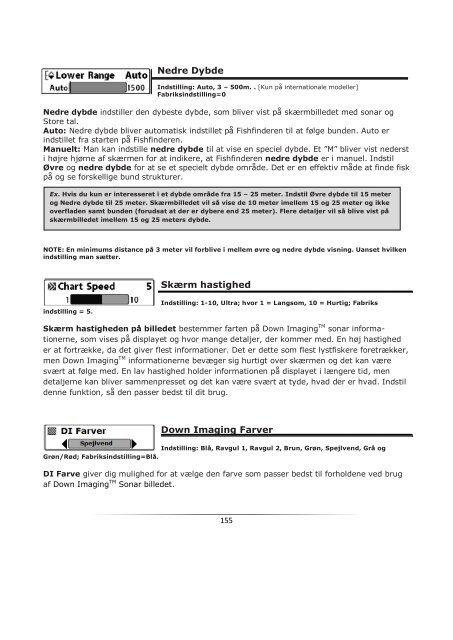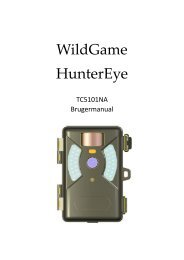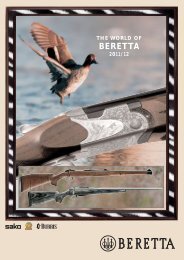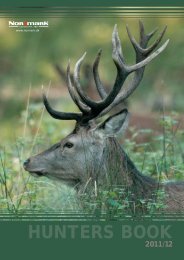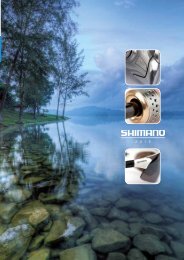Produkt Manual - Normark
Produkt Manual - Normark
Produkt Manual - Normark
Create successful ePaper yourself
Turn your PDF publications into a flip-book with our unique Google optimized e-Paper software.
Nedre Dybde<br />
Indstilling: Auto, 3 – 500m. . [Kun på internationale modeller]<br />
Fabriksindstilling=0<br />
Nedre dybde indstiller den dybeste dybde, som bliver vist på skærmbilledet med sonar og<br />
Store tal.<br />
Auto: Nedre dybde bliver automatisk indstillet på Fishfinderen til at følge bunden. Auto er<br />
indstillet fra starten på Fishfinderen.<br />
Manuelt: Man kan indstille nedre dybde til at vise en speciel dybde. Et ”M” bliver vist nederst<br />
i højre hjørne af skærmen for at indikere, at Fishfinderen nedre dybde er i manuel. Indstil<br />
Øvre og nedre dybde for at se et specielt dybde område. Det er en effektiv måde at finde fisk<br />
på og se forskellige bund strukturer.<br />
Ex. Hvis du kun er interesseret i et dybde område fra 15 – 25 meter. Indstil Øvre dybde til 15 meter<br />
og Nedre dybde til 25 meter. Skærmbilledet vil så vise de 10 meter imellem 15 og 25 meter og ikke<br />
overfladen samt bunden (forudsat at der er dybere end 25 meter). Flere detaljer vil så blive vist på<br />
skærmbilledet imellem 15 og 25 meters dybde.<br />
NOTE: En minimums distance på 3 meter vil forblive i mellem øvre og nedre dybde visning. Uanset hvilken<br />
indstilling man sætter.<br />
indstilling = 5.<br />
Skærm hastighed<br />
Indstilling: 1-10, Ultra; hvor 1 = Langsom, 10 = Hurtig; Fabriks<br />
Skærm hastigheden på billedet bestemmer farten på Down Imaging TM sonar informationerne,<br />
som vises på displayet og hvor mange detaljer, der kommer med. En høj hastighed<br />
er at fortrække, da det giver flest informationer. Det er dette som flest lystfiskere foretrækker,<br />
men Down Imaging TM informationerne bevæger sig hurtigt over skærmen og det kan være<br />
svært at følge med. En lav hastighed holder informationen på displayet i længere tid, men<br />
detaljerne kan bliver sammenpresset og det kan være svært at tyde, hvad der er hvad. Indstil<br />
denne funktion, så den passer bedst til dit brug.<br />
Down Imaging Farver<br />
Indstilling: Blå, Ravgul 1, Ravgul 2, Brun, Grøn, Spejlvend, Grå og<br />
Grøn/Rød; Fabriksindstilling=Blå.<br />
DI Farve giver dig mulighed for at vælge den farve som passer bedst til forholdene ved brug<br />
af Down Imaging TM Sonar billedet.<br />
155